宝宝照片背景更换并制作成长相册视频
1、在Photoshop中打开一张照片。我们先来分析一下这张照片,它的背景比较单一淡色,而且宝宝颜色与背景不同,那么在这种情况下我们可以运用将背景去除的方法来实现人物的抠图。
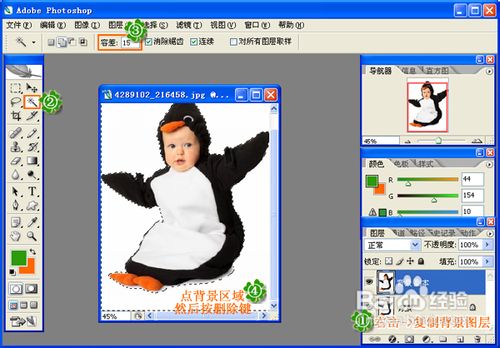
2、如上图,右击并复制图层。再单击工具箱中的魔棒工具,然后在出现的工具选项栏中设置容差参数值如15。接着在人物背景上单击鼠标左键,这时就可以得到大部分的背景选区了。对于不连续的选区,我们可以在选中魔棒工具的情况下再在其工具选项栏中单击“添加到选区”图标或者按住键盘上的Shift键再单击其他想要选取的地方来选择。

3、下一步我们就来提取人物。按Delete键就可以删除选中的背景了。如果想选中人物,可单击菜单栏中的“选择→反选”命令,或者按快捷键 “Ctrl+Shift+I”反选。背景的添加。单击菜单栏中的“文件→打开”命令,在查找范围内找到一张漂亮的背景图片,将前面提取出来的人物添加到背景文件中,调整好位置和大小。

4、最终的效果如下图。

5、制作好的宝宝照片,我们可以将其制作成视频。上传空间、发送亲威等。我们可以学下如何制作PPT相册吧。
打开PPT程序后,选择“插入”-“相册”,打开相册对话框,在这里选择相册内容的插入图片来自“文件/磁盘...”,打开文件夹打开照片,最好把照片都放一个文件夹里,然后全选插入。

6、插入照片后,再编辑一下相册对话框里的某些选项,按个人需求,如可设置相册中的图片排列顺序,相册版式中的图片版式、主题,等等,最后,点击“创建”。

7、好啦,一个照片一个幻灯片创建好了。接下来简单设置一下幻灯片切换的效果就好了。选中某一幻灯片,再选择菜单“切换”,下拉菜单的“切换到此幻灯片”中的切换效果样式就好了。可预览的哦。

8、最后,保存PPT文件,方式很多。点击左上方的保存按钮,如下图。或者你也可以点击文件--保存或另存为。一般编辑过的PPT文件,在关闭文件时,它也会弹出一个提示保存与否的对话框的。

9、保存好PPT文件,还要关闭PPT程序,我们就可以应用下面要说到的狸 窝PPT转换器了。接下来要将宝宝照片制作成视频。打开狸 窝PPT视频转换软件,如下图。主要操作步骤是添加--自定义--输出格式--输出路径--开始转换。
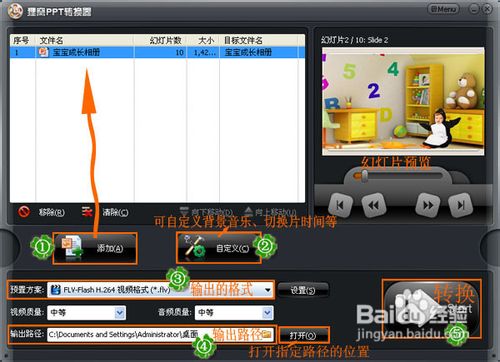
10、刚在PPT上我们没有添加音乐,我们可以在这个软件上添加,选择“自定义”设置,演示--背景音乐一项,如下图,可以添加多个音频文件,格式不限的。单曲的时候你也可以设置循环播放。
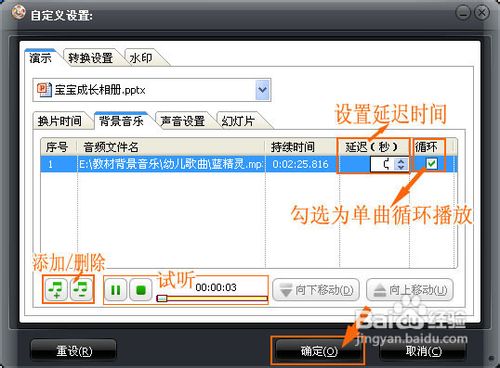
11、好了。要转换成视频,那么视频的格式是可以选择的。点击预置方案右边的小倒三角,打开其上拉菜单,可以看到如下图所示的界面了。格式很多,如FLV、RMVB、AVI、MP4等等几乎所有主流格式哦。
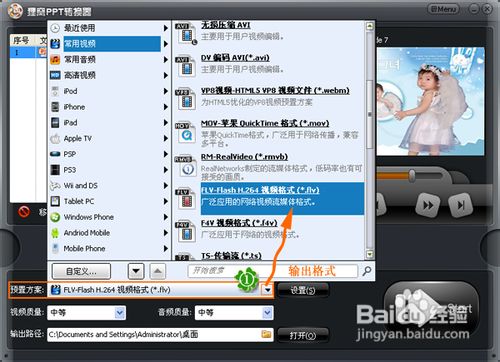
12、最后,哈哈,点击软件右下方的开始转换按钮,软件就会执行转换的任务了。用不了两三分钟的时候,你就可以看到如下图所界面了。ppt转换成视频文件成功。
